Androidスマートフォンは、Google Playにないアプリも「APK」をインストールすることで使うことができます。
「APK」(Android application PacKage)は簡単に言ってしまえば、アプリのインストーラー。
つまり、APK ≒ Androidアプリってことですね。
APKさえあればどんなAndroidスマートフォンでも、そのアプリを使うことができます。
(OS対応バージョンは要確認)
今回はAndroidスマートフォンにAPKをインストールする3つの方法を紹介します!

直接スマホにAPKをインストール方法が一番簡単!
目次
直接スマホにAPKをインストール
Androidスマホで、APK配布サイトからAPKをダウンロードしてインストールする方法です。
一番簡単でシンプルな方法ですね。
詳しい手順を紹介します。
なおインストールしたAndroidスマホは「Xperia XZ1」(OS:Android 9)です。
①「不明アプリのインストール」許可
まずは「不明アプリのインストール」を許可します。
Androidスマホは基本的にGoogle Play以外のアプリをインストールできないようになっていますからね。
許可の方法は「Android 8」前後で異なります。
■ Android 8 ~
「Android 8」以降のスマホでは次の通り。
各スマホで微妙に設定項目が異なる場合がありますが、「Xperia XZ1」ではこのようになっていますね。
2.「詳細設定」を選択し、隠れている項目を表示させる。
3.「特別なアプリアクセス」を選択。
4.「不明なアプリのインストール」を選択。
5.APKをインストールするために使う「ファイルマネージャー」アプリを選択し、「許可」する。
なおファイルマネージャーは、自分は今回「ASTROファイルマネージャ」を使いました。
■ ~ Android 7
「Android 7」以下のスマホは「設定」にある「提供元不明のアプリ」を許可することになりますね。
例えば「Xperia Z3」(OS:Android 5)では次のようになります。
2.「提供元不明のアプリ」をオン。
②APK配布サイトからダウンロード
APK配布サイトはネットで検索するといくつかヒットします。
有名なサイトは「Apkpure」ではないでしょうか。
なので今回は「Apkpure」から、最近Google Playから削除されてしまったベンチマーク測定アプリ「Antutu Benchmark」をインストールします。
「ダウンロード APK」を押せばAPKをダウンロードすることができます。
ちなみにGoogle Playにないアプリは、通称「野良アプリ」と言われていますね。
追記:2022/02/07
「Antutu Benchmark」はGoogle Playから削除されて結構な月日が経過しました。
そのため2022年2月7日現在は「Apkpure」にも「Antutu Benchmark」はありません。
「Antutu Benchmark」のAPKをダウンロードしたい場合は、公式サイトから直接ダウンロードすることになりますね。
詳しくは以下の記事で紹介しています。
③インストール
APKをダウンロードしたらインストールして完了です。
インストールは、①で許可したファイルマネージャーを使います。
なので今回は「ASTROファイルマネージャ」からインストールします。
1.ファイルマネージャーからインストールしたAPKを「パッケージインストーラ」で開く。
2.「インストール」を選択。
3.「Playプロテクトによりブロック」は気にせず、「インストールする」。
これは表示されない可能性もあります。
4.インストール完了。
開くこともできました。
④APK削除&許可オフ(後片付け)
APKのインストールが完了したら2つの後片付けもするべきですね。
・許可したインストール権限のオフ
1つ目はダウンロードしたAPKの削除。
もう必要ありませんので削除します。
存在しているとストレージも圧迫しますし。
「ASTROファイルマネージャ」を使って削除。
2つ目は許可したインストール権限のオフ。
オンにしておくとセキュリティ上、好ましくありませんからね。
■ Android 8 ~
例:Xperia XZ1 (Android 9)
■ ~ Android 7
例:Xperia Z3 (Android 5)
他のスマホからAPKを転送→インストール
上で紹介した「直接スマホにAPKをインストール」方法が一番簡単です。
ここからは特殊なインストール方法かもしれません。
例えば、他のAndroidスマホからAPKを転送してインストールする方法。
下はガラホである「ARROWSケータイ(F-05G)」にAPKをインストールした動画です。
動画内のインストール手順を簡単に説明すると次のようになっています。
2.Androidスマホで該当アプリのAPKを作成。
3.BluetoothでそのAPKをガラホに転送。
4.転送したAPKを実行してガラホにインストール。
動画ではGoogle Playからダウンロードしたアプリをガラホにインストールしていますが、「Apkpure」などからダウンロードした野良アプリもインストールできます。
この方法でAPKをインストールする場合は以下の場合が多いでしょう。
・ネット上にどこにもAPKがなくて、特定のAndroidスマホ内あるアプリをインストールしたい。
参考:NTTドコモのAndroidケータイ「ガラホ」はBluetooth転送でアプリをインストールできるのか?さっそく検証してみました【レポート】
パソコンからAPKをインストール
他にもパソコンからスマホにAPKをインストールする方法があります。
下はau最初のAndroid端末「IS01」に野良アプリをインストールした動画です。
動画内のインストール手順を簡単に説明すると次のようになっています。
2.「USBデバッグ」を有効。
3.Android端末とパソコンをUSBケーブルで接続。
4.APKをインストールAndroid端末と同じOSバージョンの「Android SDK」をパソコンにインストール。
5.Android端末内にAPKとインストールコマンドを記載したバッチファイルを入れる。
6.バッチファイルを実行してインストール。
「Android SDK」はAndroidアプリ開発環境である「Android Studio」からインストールすることができます。
(環境変数を変更する必要あり。)
この方法はどちらかと言えば一般向けではありませんね。
主にAndroidアプリ開発者が使う方法でしょう。
参考:apkファイルをAndroid端末(実機)にインストールする方法
APKをインストールする3つの方法まとめ
AndroidスマートフォンにAPKをインストールする方法は次の3つです。
・他のスマホからAPKを転送してインストール
・パソコンからAPKをインストール
「直接スマホにAPKをインストール」する方法が一番シンプルで簡単です。
最後にもう一度注意事項。

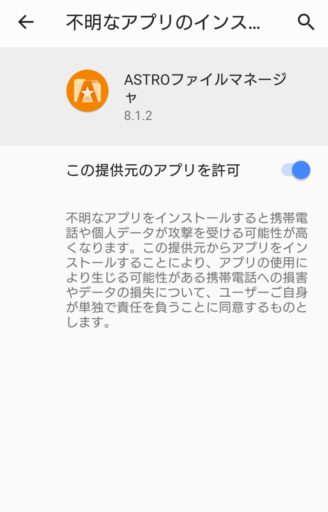

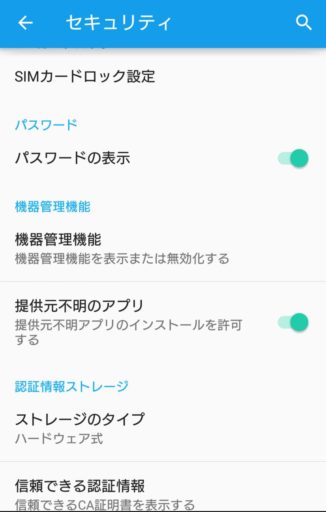
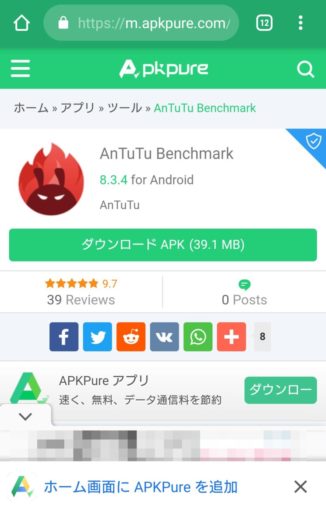
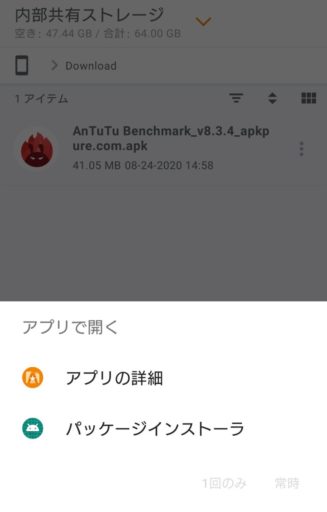
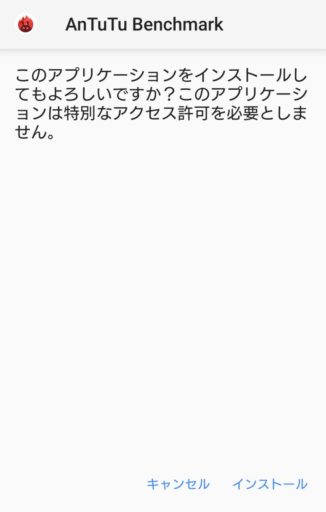
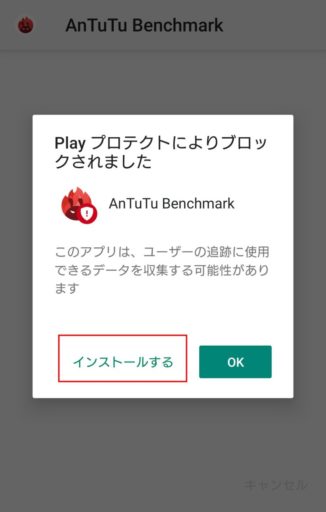
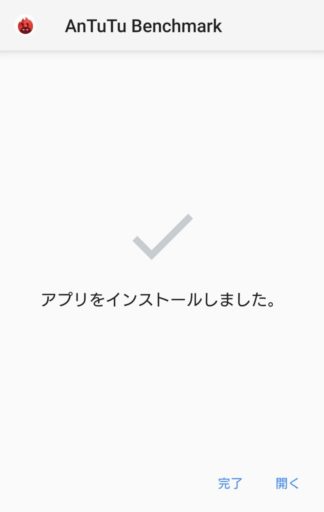
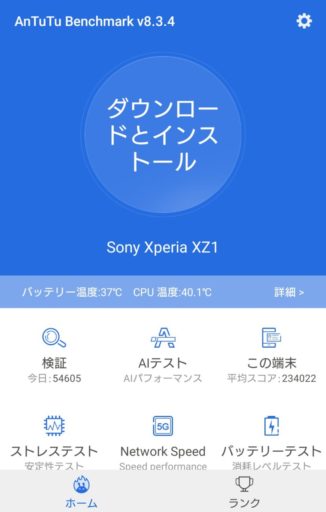
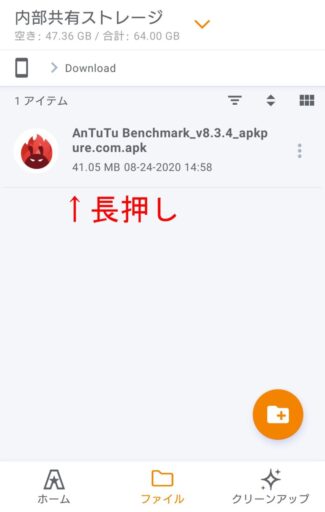
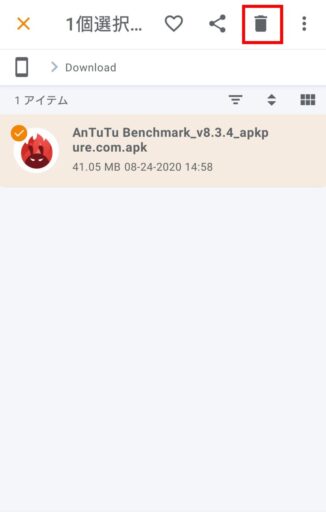
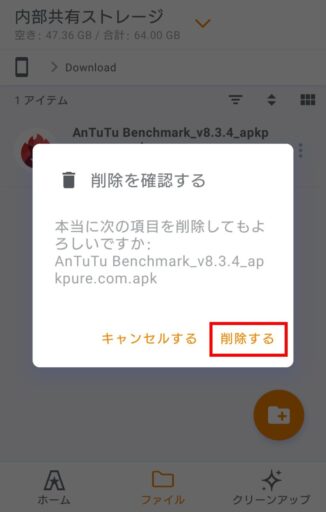
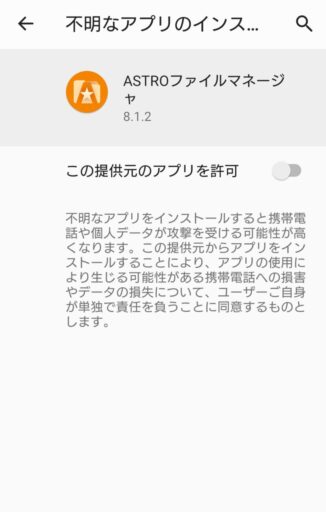
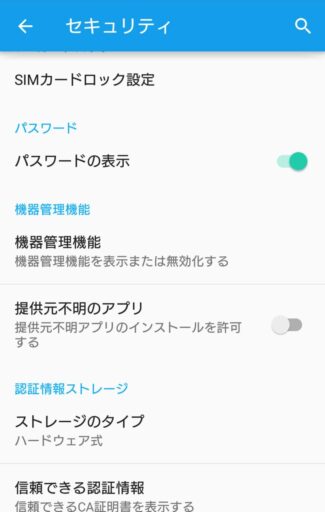



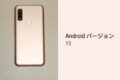

コメント